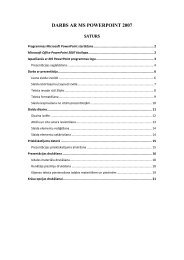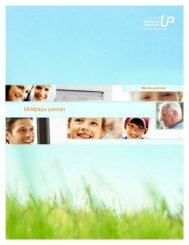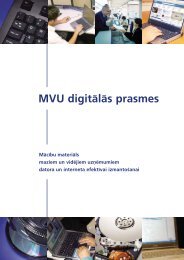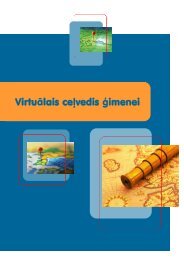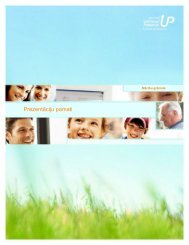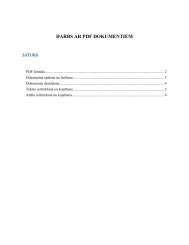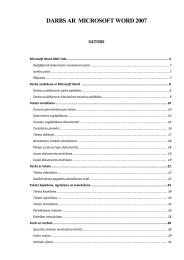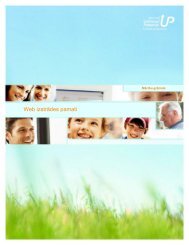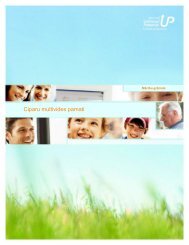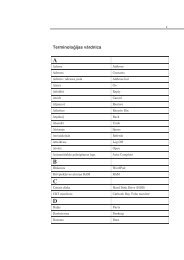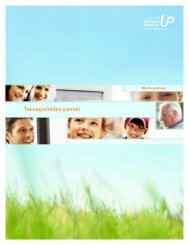Tīkla Web apguve - Latvija@Pasaule
Tīkla Web apguve - Latvija@Pasaule
Tīkla Web apguve - Latvija@Pasaule
You also want an ePaper? Increase the reach of your titles
YUMPU automatically turns print PDFs into web optimized ePapers that Google loves.
Ja e-pasta ziņojumu<br />
nosūtīšanai un saņemšanai<br />
izmantojat Exchange Server<br />
vai ja jums ir vairāki e-pasta<br />
konti, izvēlnē Rīki norādiet uz<br />
Nosūtīt/saņemt un<br />
noklikšķiniet uz tā konta, uz<br />
kuru vēlaties ziņojumus<br />
nosūtīt un no kā saņemt.<br />
5. nodarbība E-pasta izmantošana programmā Outlook 5.9<br />
Jaunu e-pasta ziņojumu pārbaude<br />
Programma Outlook pēc noklusējuma e-pasta ziņojumus nosūta ar 10 minūšu<br />
intervālu un pēc tikpat ilga laika posma automātiski pārbauda, vai nav<br />
pienākuši jauni ziņojumi. Šī iestatījuma nomaiņu uz īsāku vai garāku intervālu<br />
apgūsit šīs nodarbības gaitā. Jaunu ziņojumu pienākšanu var pārbaudīt arī pats<br />
lietotājs jebkurā laikā. Standarta rīkjoslā noklikšķiniet uz pogas<br />
Nosūtīt/saņemt. Visas e-pasta serverī esošās ziņas tiek iekļautas mapē Iesūtne.<br />
Svarīgi!<br />
Iekšējie e-pasta ziņojumi — e-pasta ziņojumi, kas nosūtīti pa lokālo tīklu<br />
(local area network — LAN) vai uz Microsoft Exchange Server pastu —<br />
parasti tiek nogādāti adresātam nekavējoties. Tomēr, nosūtot e-pasta<br />
ziņojumu personai, kuras dators neatrodas jūsu lokālajā tīklā vai Exchange<br />
Server, ziņojums jāsūta pa internetu. Interneta pakalpojumu sniedzēja<br />
ziņojumu serveris saņemtos ziņojumus ievieto ziņojumu rindā. Ziņojumu<br />
rinda ir pasta servera saņemto ziņojumu saraksts, kas sakārtots ziņojumu<br />
saņemšanas secībā. Savukārt ziņojumi tiek nosūtīti adresātiem tādā<br />
kārtībā, kādā tie ienāca serverī. Tāpēc dažkārt uz interneta pasta ziņojumu<br />
ir jāpagaida pāris minūšu.<br />
Šajā uzdevumā jāpārbauda, vai nav pienākuši jauni e-pasta ziņojumi.<br />
1 Ja nepieciešams, Navigācijas rūtī noklikšķiniet uz grupas Pasts un<br />
pēc tam uz mapes Iesūtne.<br />
Tiek parādīts iesūtnes saturs.<br />
2 Standarta rīkjoslā noklikšķiniet uz pogas Nosūtīt/saņemt.<br />
Īsu brīdi tiek parādīta statusa josla, kurā redzams, ka programma<br />
Outlook nosūta un saņem ziņojumus.